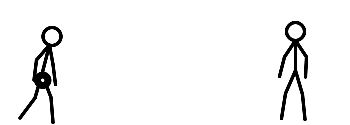Aprenda a fazer animação com boneco palito (stykz)
Aprenda a fazer animação com boneco palito (stykz)
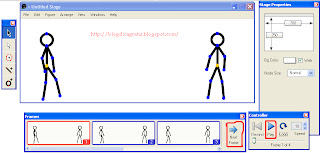
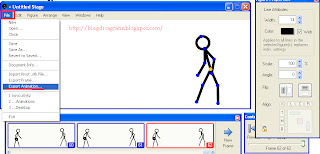
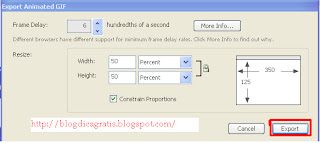
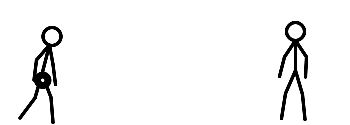
Aprenda a fazer animação com boneco palito (Stykz)
Aqui vai uma dica, para quem não sabe fazer aqueles desenhos todo colorido cheios de detalhes.
com um programa leve chamado Stykz, e possível fazer animações com bonecos palitos sem necessidade de ser um profissional. basta usar a imaginação e se divertir pra valer.
Primeiro abra o programa e clique em defalt document
Clique na Imagem para ampliar
Na nova janela selecione o tamanho que vai ser o cenário para criação da animação
Na barra de ferramentas stage properties e selecione a altura e a largura que achar melhor
Clique na Imagem para ampliar
Agora vamos definir o tamanho e grossura do palito
Selecione a seta preta e clique no sinal amarelo que tem na cintura do palito vai na barra de ferramentas stage properties
Width: deixa o boneco palito mais gordinho ou magrinho.
Scale: aumenta ou diminui o tamanho do boneco.
Para mudar a cor do boneco clique em color e selecione a cor desejada e clique em Ok
Clique na Imagem para ampliar
Para mudar as partes do boneco clique na seta branca selecione a parte que vai mudar vai em stage properties
Width: deixa a parte que selecionou mais gordinho ou magrinho.
Length: almenta ou diminui o tamanho da parte que selecionou.
Angle: anglo da parte que selecionou.
Clique na Imagem para ampliar
Para adicionar novo boneco vai em figure e clique em Pivot 2 figure
Para excluir clique no ponto amarelo na cinturta do boneco e da um delete
Clique na Imagem para ampliar
Para mudar a posição do boneco clique nos pontos vermelhos com o botão esquerdo do mouse segure e mova
Para mover o boneco de lugar clique no ponto amarelo na cintura do boneco com o botão esquerdo do mouse segure e araste
Clique na Imagem para ampliar
Agora vamos fazer a animação
Faça as modificações na imagem e clique em Next freme observe que vai começar a aparecer umas fotos na barra de fremes repita esses passos por varias vezes ate terminar a sua animação
Para ver como ta ficando a animação clique em Play
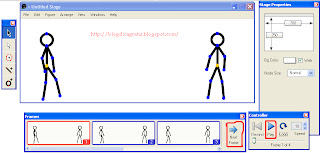
Clique na Imagem para ampliar
Para salvar animação clique em file depois em export animations
Na outra janela clique ok salve a sua animação em formato gif
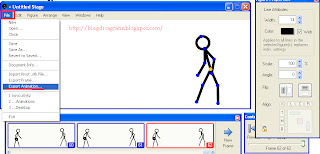
Clique na Imagem para ampliar
Agora clique em export
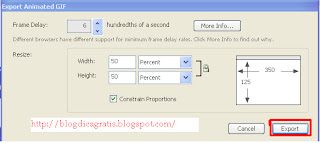
Clique na Imagem para ampliar
Pronto pessoal, use a imaginação crie coisas diferentes.
Olha como ficou a minha animação: